
时间:2020-10-16 11:23:00 来源:www.win10xitong.com 作者:win10
大家都知道,我们生活中离不开电脑,在使用电脑的过程可能就会碰到Windows10系统找不到硬盘的问题,Windows10系统找不到硬盘这样的不常见的问题,还真把一些大神给弄懵了。那我们可不可以自己独立解决呢?小编今天解决的方法是这样:1、按下开机键,然后不停的点击BIOS启动热键,不停的主板按键不同,在开机品牌logo界面下方一般会有显示,也可以尝试F2、F12、ESC、Del这几个按键进入BIOS。2、将硬盘模式改为AHCI,按下F10保存更改进入PE即可正常安装系统即可很轻松的完成了。下面的内容就是今天小编给大家带来的Windows10系统找不到硬盘的详细解决步骤。
方法二:更新驱动,初始化磁盘
1、右击此电脑,选择管理
2、打开计算机管理后,点击左侧的设备管理器,查看磁盘驱动有没有安装,尝试进行更新一下驱动
3、如果驱动安装正确的话就点击左侧的磁盘管理
4、如果有未初始化的硬盘,就会自动弹出初始化的提示,总容量小于或等于2TB的硬盘,分区表可以选择MBR。大于2T的可以选择gpt分区形式,不过要注意BIOS是uefi引导模式。选择好后点击确定,再进行分区就可以正常使用啦
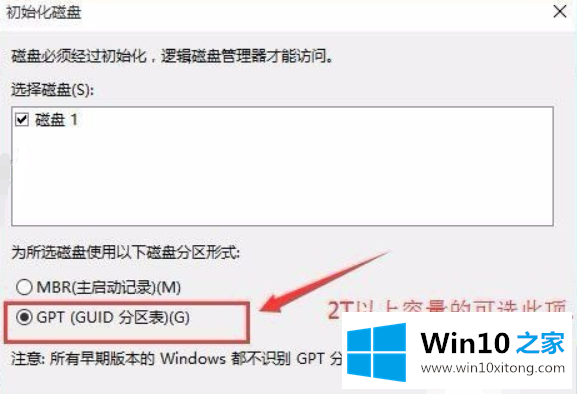
此方法适用于重装win10系统后找不到硬盘解决方法,可以有效解决90%的找不到磁盘问题
以上介绍的内容就是关于重装Windows10系统找不到硬盘的解决方法。
许多朋友都遇到了Windows10系统找不到硬盘的问题,只需要按照上面小编说的方法去做,就可以解决,今天的内容到这里就结束了,谢谢各位对本站的支持。